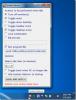Copot Cepat Aplikasi Windows yang Tidak Diinginkan Dari Menu Klik Kanan
Di sini, di AddictiveTips, kami mencoba membawa pembaca kami beberapa ulasan aplikasi setiap hari. Sebelum menulis posting, kami menguji aplikasi yang bersangkutan secara ekstensif untuk memastikan bahwa apa pun yang kami tulis menggambarkan kebenaran tentang alat yang dimaksud. Prosesnya melibatkan memasang sejumlah aplikasi, mengujinya, dan kemudian memilih yang terbaik untuk dibagikan kepada pembaca kami. Pada akhir hari, semua ini berakhir dengan banyak perangkat lunak yang tidak dibutuhkan yang diinstal pada sistem, menambah kekacauan dan membuat komputer berjalan lebih lambat. Utilitas uninstall Windows default memungkinkan Anda untuk menghapus aplikasi dari komputer Anda, tetapi Anda harus membuka kotak dialog dan memeriksa daftar aplikasi yang diinstal sebelum Anda menghapus instalan mereka. Kami telah membahas beberapa utilitas penghapusan instalasi yang sangat berguna seperti Revo Uninstaller itu termasuk alat pembersihan tambahan, dan Geek Uninstaller itu menghapus semua residu bersama dengan aplikasi
, termasuk entri registri dan integrasi menu konteks. Namun, hari ini kami menghadirkan solusi sederhana untuk Anda Penghapus Instalasi Windows yang memungkinkan Anda melakukan tugas langsung dari menu konteks aplikasi yang diinstal, tanpa pernah membuka kotak dialog lain.Sementara alat-alat tersebut memiliki kotak dialog dan opsi sendiri, Windows Uninstaller memanfaatkan utilitas penghapusan instalasi default. Keuntungan dari Windows Uninstaller daripada utilitas default adalah kenyataan bahwa Anda tidak perlu membuka kotak dialog Program dan Fitur dan mencari aplikasi melalui daftar. Setelah Anda menginstal aplikasi, tombol Uninstall secara otomatis ditambahkan ke menu konteks file yang dapat dieksekusi. Misalnya jika Anda menelusuri melalui folder Program Files dan menemukan aplikasi yang tidak diinginkan, Anda bisa klik kanan file yang dapat dieksekusi dan pilih opsi Uninstall.

Jadi jika seseorang harus mencari dan menelusuri setiap folder dari aplikasi yang diinstal, mengapa tidak menggunakan utilitas default saja? Nah, disitulah alat ini benar-benar bersinar. Selain menu konteks di Windows Explorer, ini juga memungkinkan Anda untuk menghapus aplikasi melalui Start Menu dan entri pintasan Desktop.

Sama seperti file aplikasi itu sendiri, Anda dapat mengklik kanan pintasannya dan memilih opsi Copot-instal untuk menghapus instalasi alat yang sesuai.

Windows Uninstaller menggunakan metode penghapusan instalasi default, jadi Anda harus memiliki uninstaller untuk aplikasi yang sudah tersedia agar dapat berfungsi. Ini harus berlaku untuk sebagian besar aplikasi yang datang dengan installer yang dibangun dengan benar yang juga menyediakan uninstaller dengan paket, tetapi beberapa aplikasi yang tidak disediakan dengan cara ini oleh pengembangnya mungkin tidak berfungsi dengan metode. Aplikasi ini berfungsi pada Windows XP, Windows Vista, Windows 7 dan Windows 8 versi 32-bit dan 64-bit.
Unduh Windows Uninstaller
Pencarian
Tulisan Terbaru
PlayClaw: Ambil Tangkapan Layar & Rekam Video Dalam Gim Dalam Beberapa FPS
Mengambil tangkapan layar dalam game dan membuat screencast untuk m...
Tambahkan Gambar Profil Pengguna Windows 8 Taskbar di Windows 7 Taskbar
Ketika berita tentang Windows 8 fitur built-in baru keluar setiap h...
Alat Windows Gratis Untuk Melakukan Tindakan Saat Sistem Tidak Aktif
Peredam Sistem adalah aplikasi kecil yang bagus untuk mengontrol fu...